この章ではパスの形を変更する方法について3つ説明します。
1つ目の方法をみてみましょう。
初めに
次にアンカーポイントをクリックします。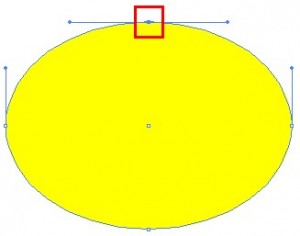
もう一つは方向線を変える方法です。
初めに
次に変形させたいアンカーポイントをクリックします。
次にいずれかの「ハンドル」をクリックします。
以下の長方形のパスを変形させます。
スムーズポイントとは曲線と曲線の結合箇所のことを言います。
結果は以下の通り元に戻ります。
この章ではパスの形を変更する方法について3つ説明します。
1つ目の方法をみてみましょう。
初めに
次にアンカーポイントをクリックします。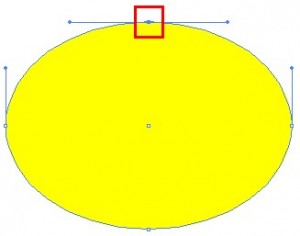
もう一つは方向線を変える方法です。
初めに
次に変形させたいアンカーポイントをクリックします。
次にいずれかの「ハンドル」をクリックします。
以下の長方形のパスを変形させます。
スムーズポイントとは曲線と曲線の結合箇所のことを言います。
結果は以下の通り元に戻ります。